이 글에서는하나은행 통장사본 발급방법 2가지(인터넷,모바일) 및 PDF저장 방법을 알아보도록하겠습니다.
2가지 방법 모두 간단하고 PDF저장 또한 가능하므로 편하신 방법을 이용하여 발급받으시길 바랍니다.
그럼 바로 시작해보도록 할게요.
하나은행 통장사본 발급방법(인터넷)
먼저 “하나은행 로그인 페이지”로 이동해주세요.
통장사본을 발급받기 위해서는 먼저 로그인을 진행해주셔야합니다.
인증서(공동인증서, 금융인증서), 하나원큐 로그인, 아이디 로그인 중 편하신 방법으로 로그인을 해주세요.
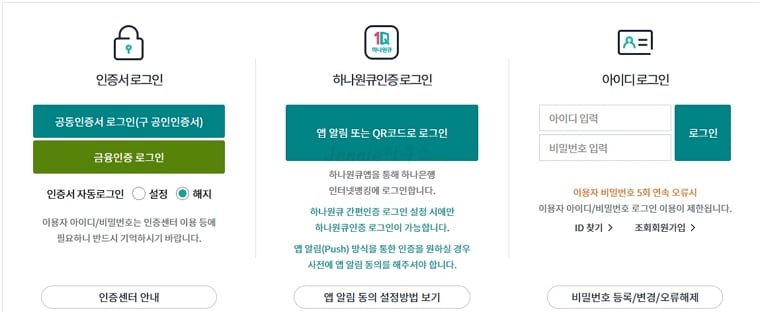
홈페이지 상단의 “조회”에 마우스를 올리시고 하단의 “계좌조회”를 눌러주세요.
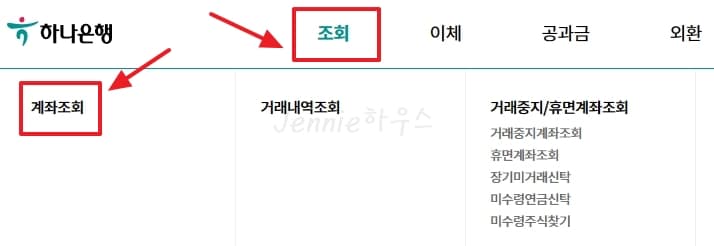
통장사본 발급을 원하시는 계좌 우측의 “더보기”를 누르시고 아래의 “계좌정보보기”를 눌러주세요.
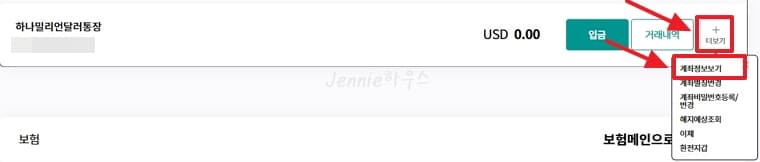
하단의 “통장사본인쇄”버튼을 눌러주세요.
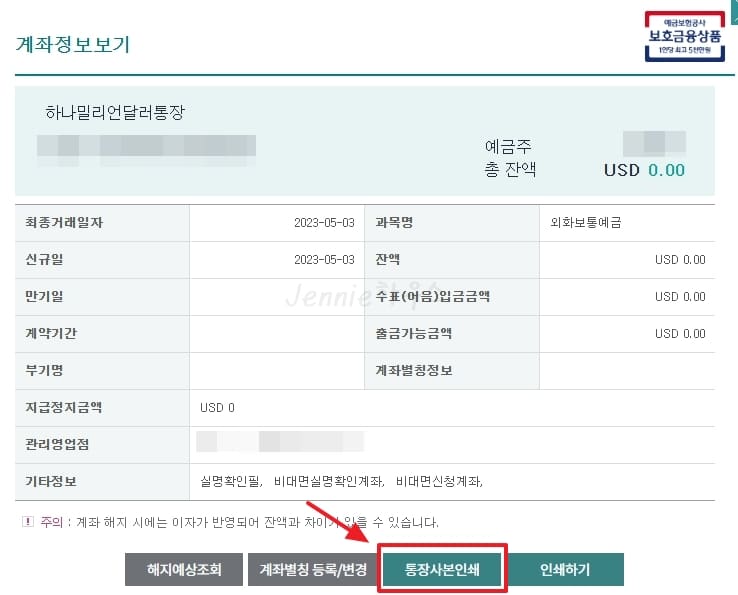
“인쇄하기”버튼을 눌러주세요.
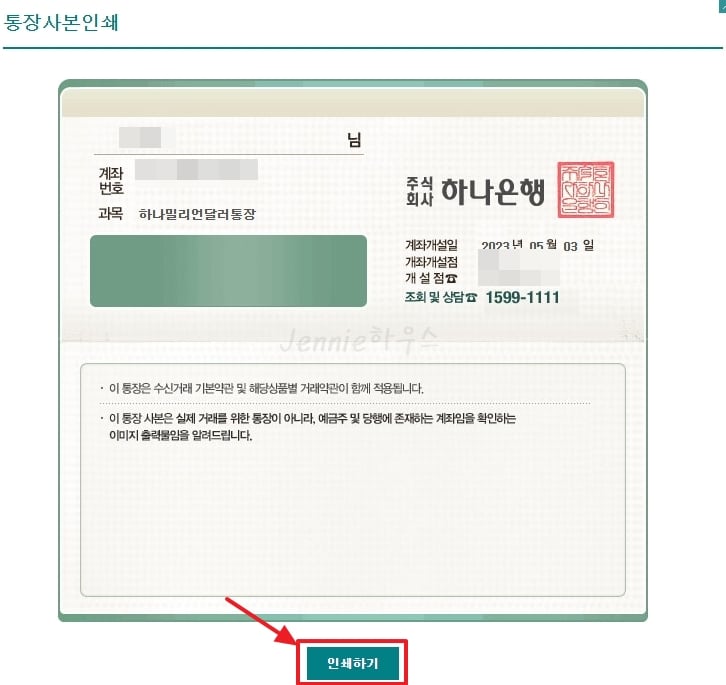
“미리보기”를 눌러주세요.
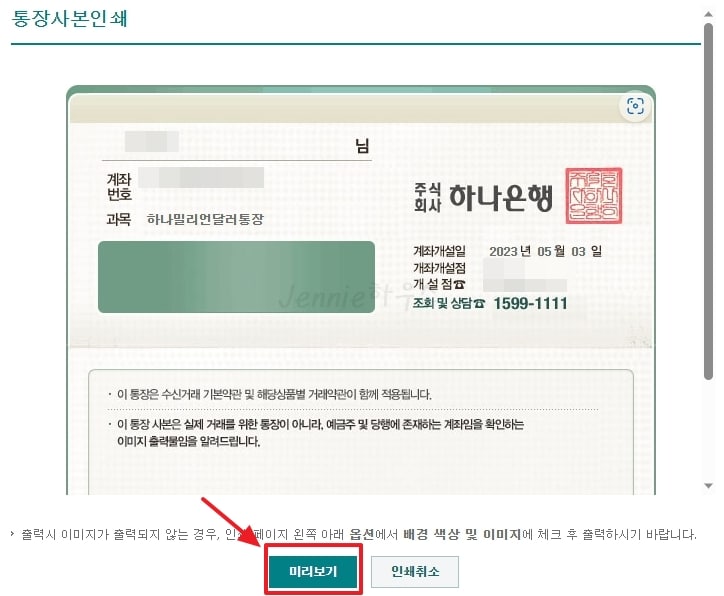
“인쇄하기”버튼을 한번 더 눌러주세요.
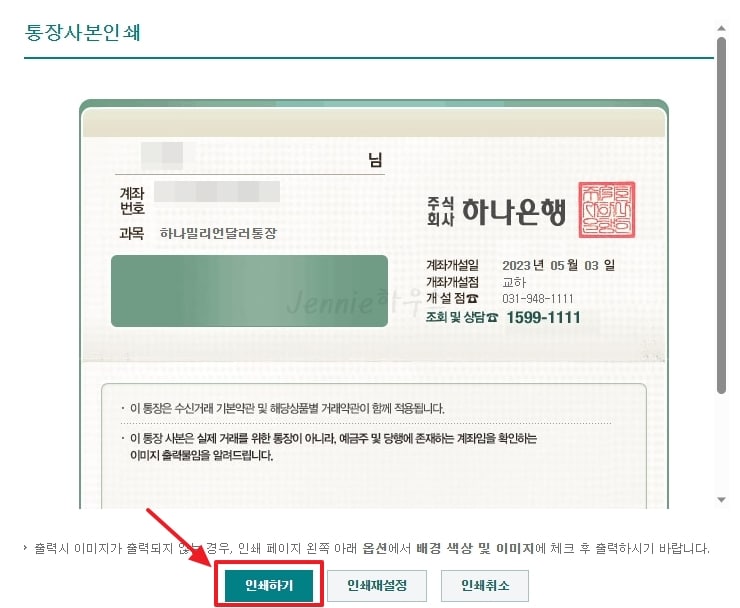
통장사본을 PDF로 저장하기 위해서는 PDF프로그램을 설치하셔야합니다.
개인적으로 무료 PDF프로그램인 알PDF를 추천드립니다. 아래를 통해 바로 설치하실 수 있으니 PDF저장이 필요하신 분들은 설치를 진행해주세요.
설치가 끝나셨다면 인쇄 창에서 프린터를 “ALPDF”로 선택하시고 하단의 “인쇄”버튼을 누르시면 통장사본이 PDF로 저장됩니다.
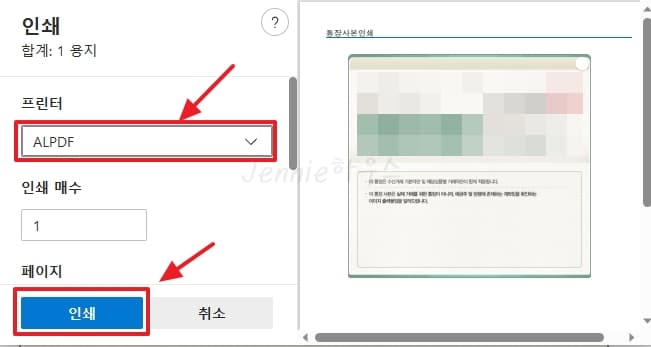
하나은행 통장사본 발급방법(모바일)
먼저 “하나원큐”어플을 설치해주세요. 아래를 통해 바로 설치하실 수 있습니다.
| 구분 | 어플명 | 다운로드 |
|---|---|---|
| 안드로이드 | 하나원큐 | 다운로드[바로가기] |
| 아이폰 | 하나원큐 | 다운로드[바로가기] |
설치가 완료되셨다면 “하나원큐”어플을 실행하신 후 로그인을 해주세요.
그리고 통장사본 발급을 원하는 계좌 우측 상단의 “⁝” 아이콘을 누르신다음 계좌설정의 “통장사본 확인”을 눌러주세요.
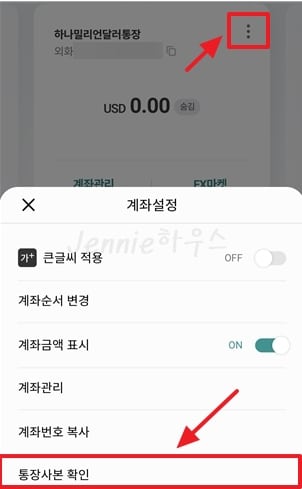
좌측하단의 “이미지 저장”버튼을 눌러주세요.
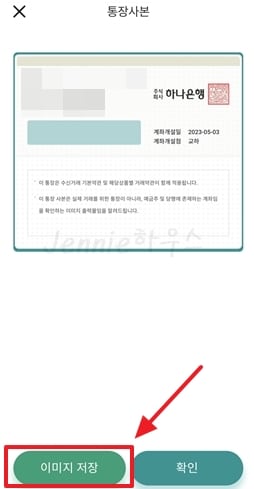
통장사본이 이미지로 저장이 되는데요. PDF파일이 필요하신 분들은 아래를 참고하시면 10초면 변환이 가능합니다.
마치며
지금까지 하나은행 통장사본 발급방법 2가지(인터넷,모바일)에 대해 알아봤습니다.
편하신 방법을 이용하여 PDF 변환을 하시길 바라며 글을 마칩니다.
끝 까지 읽어주셔서 감사합니다.